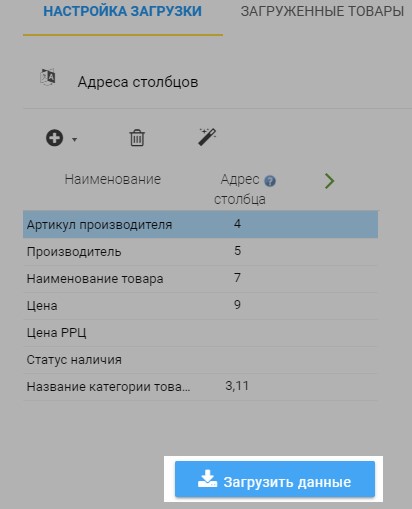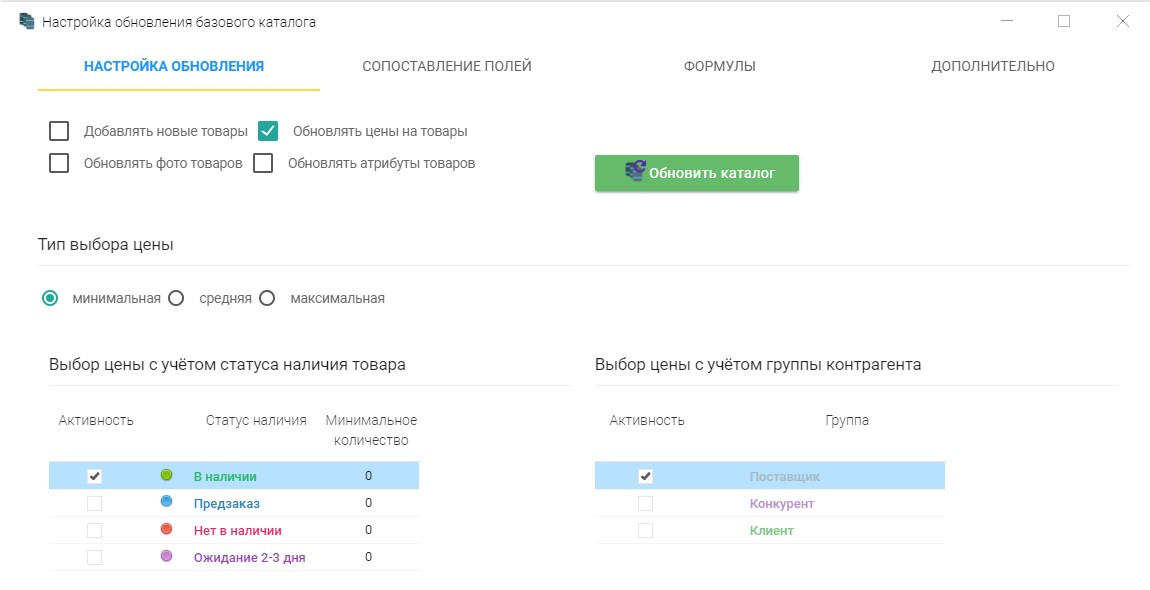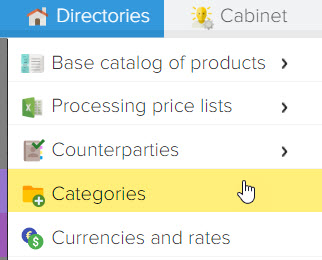Caricamento di merci da un negozio online (per analizzare i prezzi dai listini, aggiungere contenuti)
Se hai già un catalogo di categorie e prodotti nel tuo negozio online, deve essere trasferito al programma nel Catalogo Base (BC) per creare l'integrazione dei dati tra il sito e il database del programma.
Ciò è necessario per l'aggiornamento corretto e senza errori del sito dal programma Elbuz. 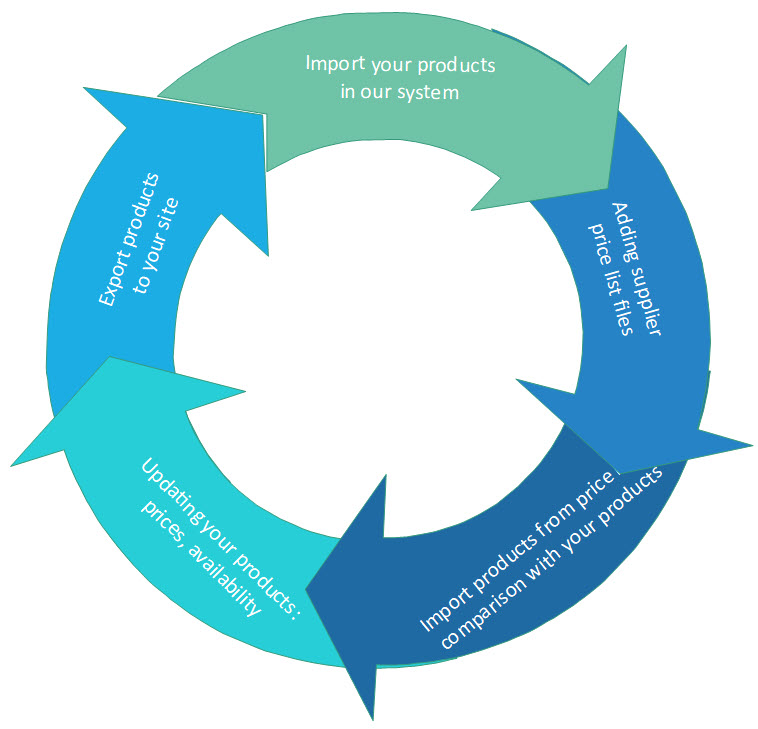
BC può essere creato in base all'importazione di dati dal negozio online, 1C, MySklad e altri sistemi di contabilità.
È dal BC che i dati vengono caricati sul sito, 1C, MySklad e altri sistemi di contabilità, inclusi i formati universali XML e csv per piattaforme di trading come YandexMarket, hotline.ua, google, GoodsMailRu e altri.
Dal catalogo di base è possibile ottenere una tabella riepilogativa dei dati sulla disponibilità e sui prezzi delle varie controparti in formato Excel (.xlsx). Puoi creare un listino prezzi per il cliente, che includerà i suoi sconti personali.
Breve schema di testo del lavoro in Elbuz.
Per prima cosa devi trasferire il catalogo dei prodotti e la gerarchia delle categorie dal tuo negozio online al programma Elbuz
per creare la sincronizzazione tra il sito e il programma. Utilizzando il programma, aggiungere e configurare i listini prezzi per caricare i dati dai listini prezzi nel programma.
Successivamente, l'elenco delle merci caricato dai listini prezzi viene confrontato con l'elenco caricato dal tuo negozio online, le stesse merci,
che sono già nel tuo negozio e nei listini scaricati vengono confrontati e abbinati allo stesso modo.
I nuovi prodotti non presenti nel negozio verranno aggiunti durante l'aggiornamento del catalogo di base, in cui sono archiviati tutti i prodotti del negozio online.
Quando si aggiorna il catalogo base per prodotti abbinati, vengono aggiornati solo i prezzi con la ricerca del prezzo minimo da tutte le controparti,
che forniscono un determinato prodotto.
Inoltre, questi dati dal programma vengono ritrasferiti al sito, e quindi i dati sul sito vengono aggiornati in base ai prezzi e alle merci dai listini prezzi.
Di seguito è riportata una procedura dettagliata per l'esecuzione di attività per un lavoro corretto insieme al tuo negozio online.
1. Caricamento dati
Download di un catalogo di categorie e merci dal negozio online in cui è attualmente archiviato il tuo catalogo di coupon di merci e categorie.
Questo articolo è necessario per sincronizzare i dati sui prodotti e le categorie tra il catalogo di riferimento e il database del programma.
Successivamente, i prodotti scaricabili dai listini prezzi verranno confrontati e confrontati con questo catalogo.
Spesso, questa procedura viene eseguita una sola volta, tutte le ulteriori azioni per aggiungere, rimuovere, modificare prodotti, categorie, prezzi, ecc. vengono eseguite nel programma stesso.
Per iniziare a scaricare i dati dal tuo negozio online, vai alla scheda "Operazioni" - " Download dei dati "
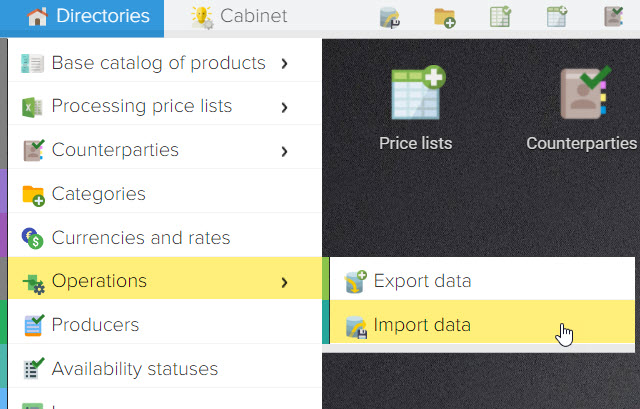
Quindi, seleziona il formato Elbuz HTTP Tunnel e trova il tuo motore di negozio online (CMS).
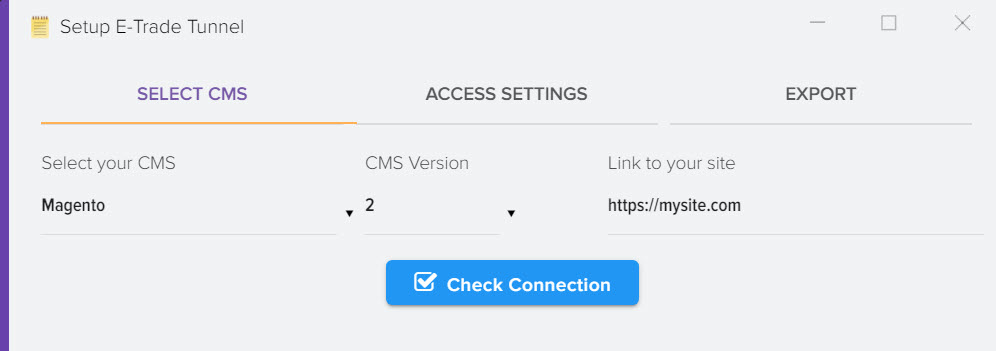
Per prima cosa devi installare e configurare il modulo Elbuz HTTP Tunnel sul tuo sito web.
Istruzioni per l'installazione e la configurazione .
Se il tuo motore non è nell'elenco, dovresti scegliere il formato Yandex Yandex Market (YML).
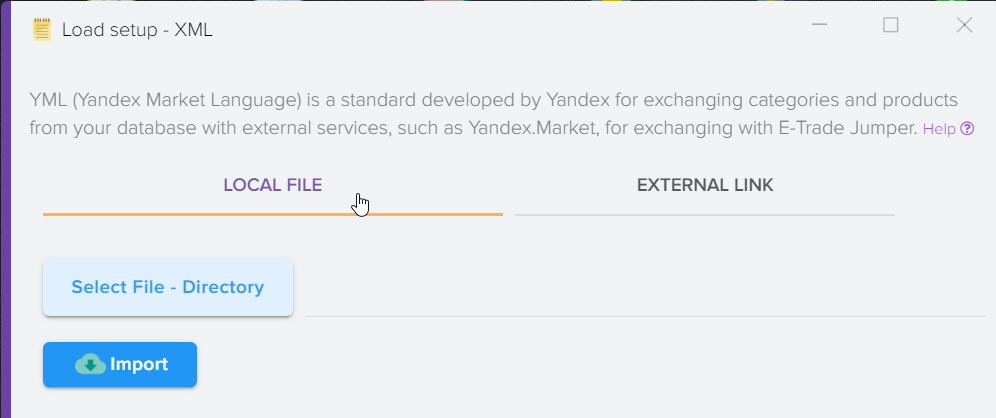
Assicurati di selezionare la casella Salva ID numerici.
Maggiori informazioni in "Caricamento dei dati" - " Caricamento tramite YML "
2. Aggiunta di una controparte e di un listino.
La seconda fase consiste nell'aggiungere un fornitore e allegarvi un listino prezzi per un'ulteriore personalizzazione.
Per aggiungere un listino è necessario creare una controparte e allegarvi un listino.
Per fare ciò, vai alla scheda "Riferimenti", seleziona "Elaborazione listini prezzi" - "Listino prezzi".
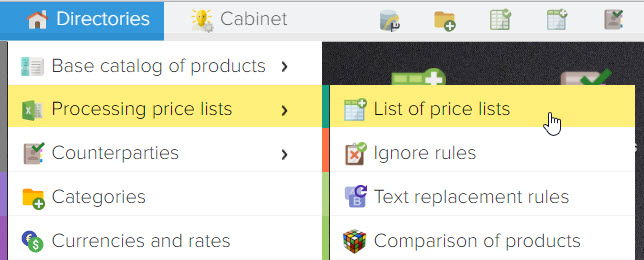
Oppure clicca sull'icona "Listini Prezzi" sul desktop.
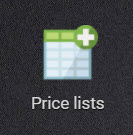
Per aggiungere una controparte, fare clic sul pulsante ![]() nell'angolo in alto a sinistra e seleziona "Aggiungi controparte"
nell'angolo in alto a sinistra e seleziona "Aggiungi controparte"
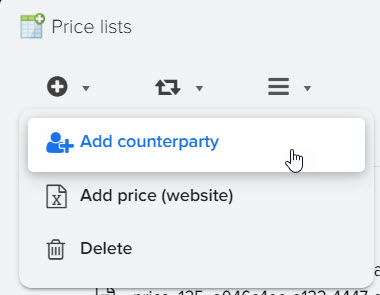
Nella finestra che si apre, inserisci il nome della tua controparte e clicca sul pulsante "OK".
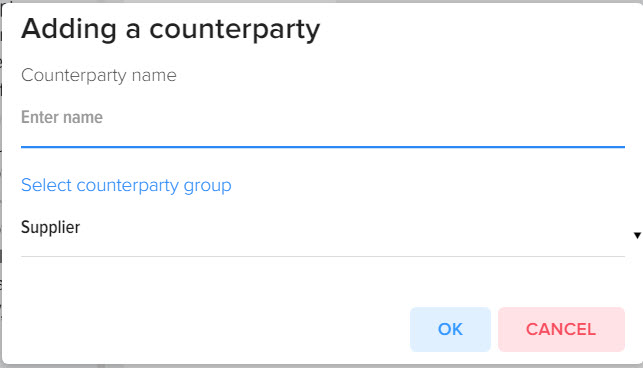
Quindi è necessario aggiungere il listino prezzi della controparte.
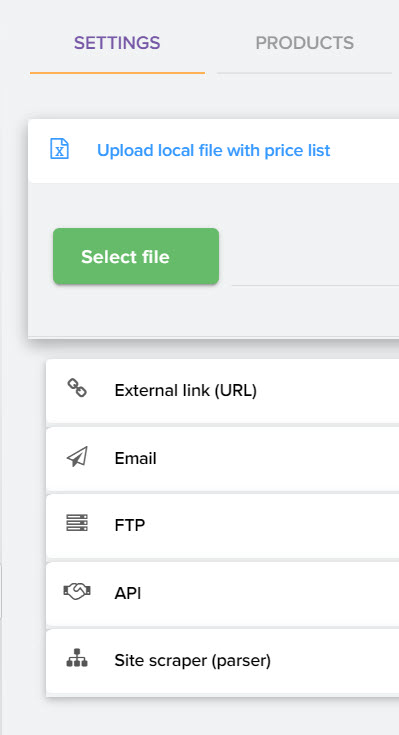
Modi disponibili per aggiungere:
In locale dal tuo computer, scarica da Internet tramite il link, imposta il download di un listino da e-mail, scarica un file tramite protocollo ftp, seleziona un listino tra quelli collegati al programma tramite API.
Puoi saperne di più su ciascun articolo nella sezione "Listini prezzi" - "Impostazioni download" - "Aggiunta di un listino prezzi".
Successivamente, è necessario iniziare a determinare gli indirizzi delle colonne in base ai dati del listino prezzi.
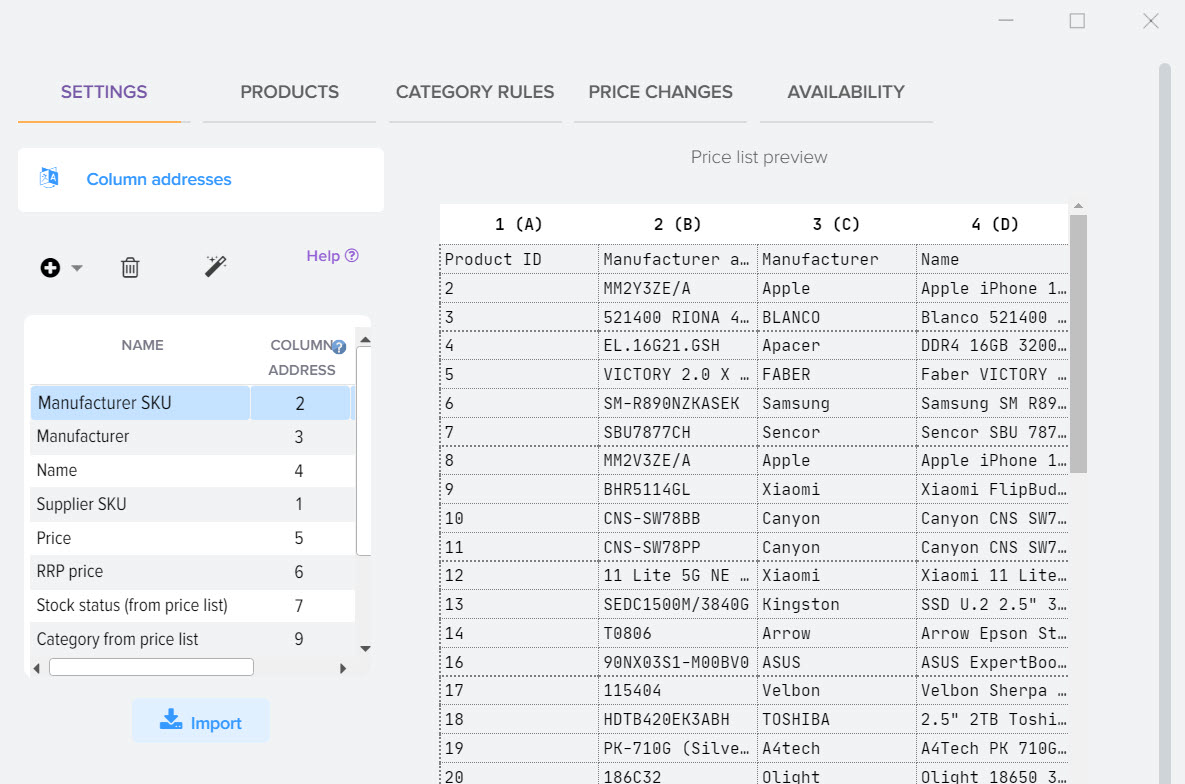
L'anteprima del listino sarà disponibile sul lato destro.
Campi obbligatori da compilare:
"nome prodotto" e "prezzo", il resto può essere compilato secondo necessità e la presenza di queste colonne nel listino stesso.
3. Definizione delle categorie merceologiche.
Se ci sono categorie di prodotti nel listino prezzi, allora la colonna del listino che contiene il "nome della categoria del prodotto"
è necessario registrare nel campo corrispondente le impostazioni dell'indirizzo delle colonne.
Potrebbero essere necessarie impostazioni aggiuntive per determinare la categoria di merci dal listino prezzi.
Tutto dipende dalla struttura di un determinato listino.
Ulteriori impostazioni per determinare la categoria di merci possono essere effettuate nella sezione "Avanzate" - "Definizione di categorie"
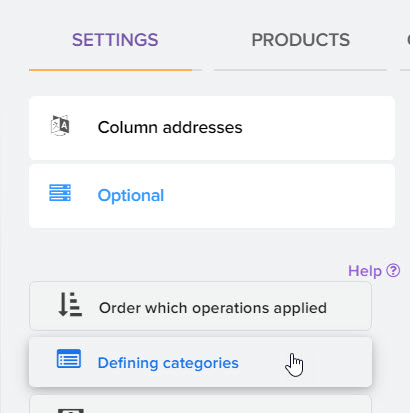
Puoi saperne di più sulla definizione delle categorie in "Listini prezzi" - "Impostazioni download" - "Avanzate" - "Definizione di categorie".
4. Caricamento dati da listino
Dopo aver configurato gli indirizzi di colonna, è necessario fare clic sul pulsante "Carica dati" per caricare i dati dal listino prezzi
al programma.
Puoi anche andare alla scheda "Prodotti scaricati" e fare clic sul pulsante "Scarica dati".
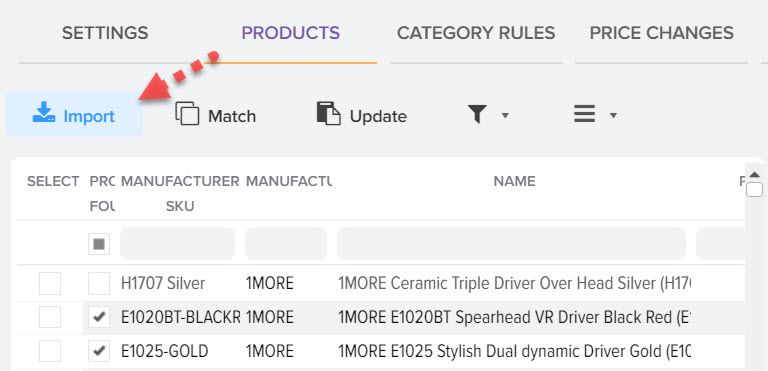
Pertanto, i prodotti del listino rientreranno in questa finestra in base alle impostazioni effettuate in precedenza. Se tutte le impostazioni sono corrette, dopo aver caricato i dati vedrai i dati del listino in questa finestra.
Nella stessa finestra è possibile verificare la correttezza della definizione delle categorie e degli altri dati.
5. Impostazione delle regole per il caricamento delle merci dal listino.
Il passaggio successivo sono le "Regole di caricamento" che vengono create in modo che la merce da listino sia distribuita per categoria
dal vostro sistema contabile (catalogo di riferimento), che avete trasferito al programma nel Catalogo Base (BC) sulla base dei dati di listino.
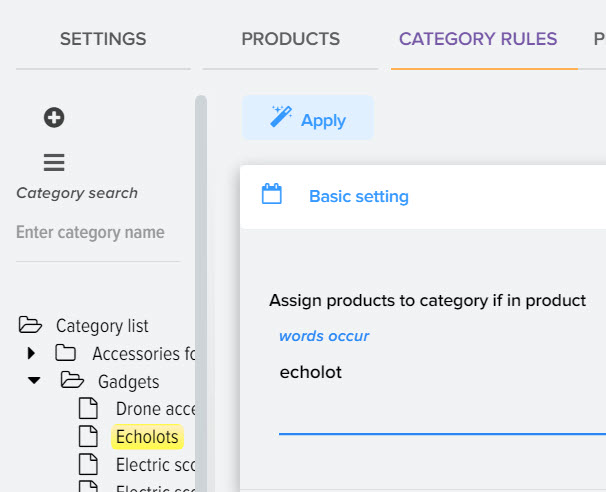
Se le impostazioni di definizione della categoria sono corrette, troverai l'elenco delle categorie dal listino facendo clic sul pulsante "Confronti per categoria" nell'angolo in alto a destra della scheda "Regole di caricamento" dopo aver selezionato le categorie per le quali verranno create le regole per il trasferimento della merce dal listino al programma. Affinché questo pulsante appaia, devi essere nell'"Elenco delle categorie" o in qualsiasi altra categoria.
Successivamente, in questa finestra, è necessario selezionare una categoria dal listino prezzi da cui si desidera scaricare la merce e diventare una categoria dal catalogo di base,
dove vuoi che la merce venga distribuita dal listino prezzi e clicca sul pulsante abbina.
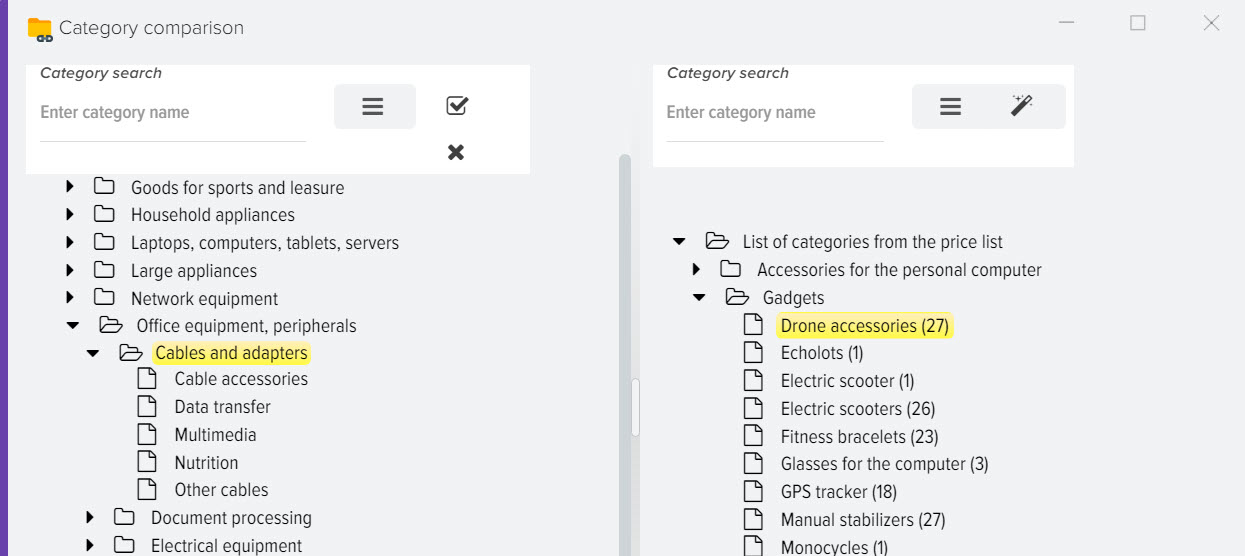
Questo crea una "regola di caricamento".
Per applicare le regole di download create dopo aver abbinato le categorie, è necessario chiudere questa finestra e caricare i dati facendo clic sul pulsante "carica dati" dalla scheda "Prodotti scaricati".
Di conseguenza, vedrai un elenco di prodotti dal listino prezzi, che avrà una categoria dal Catalogo Base (BC).
Questa operazione va fatta per tutte le categorie da listino, i prodotti dai quali si vuole caricare nel programma.
6. Confronto degli stessi prodotti
Dopo che tutti i prodotti del listino prezzi sono stati suddivisi nelle categorie del catalogo base, è necessario iniziare a confrontare i prodotti,
che non sono abbinati automaticamente. Puoi abbinare i prodotti facendo clic sul pulsante "Abbina prodotti" nella scheda "Prodotti scaricati".
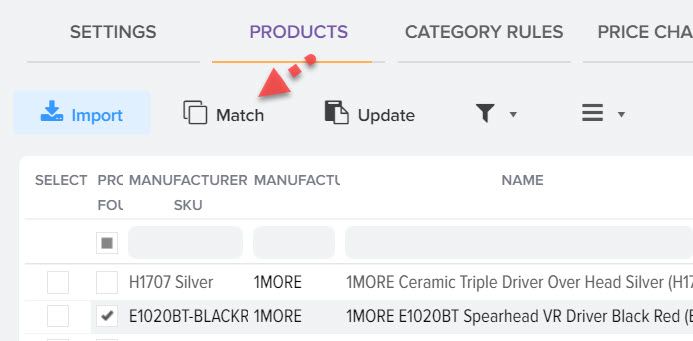
In questa finestra, in alto ci sarà l'elenco dei prodotti scaricati dal listino, se si passa al cursore su uno dei nomi dei prodotti,
nella parte inferiore dello schermo, il programma visualizzerà un elenco dei prodotti più simili del catalogo base per un eventuale confronto.
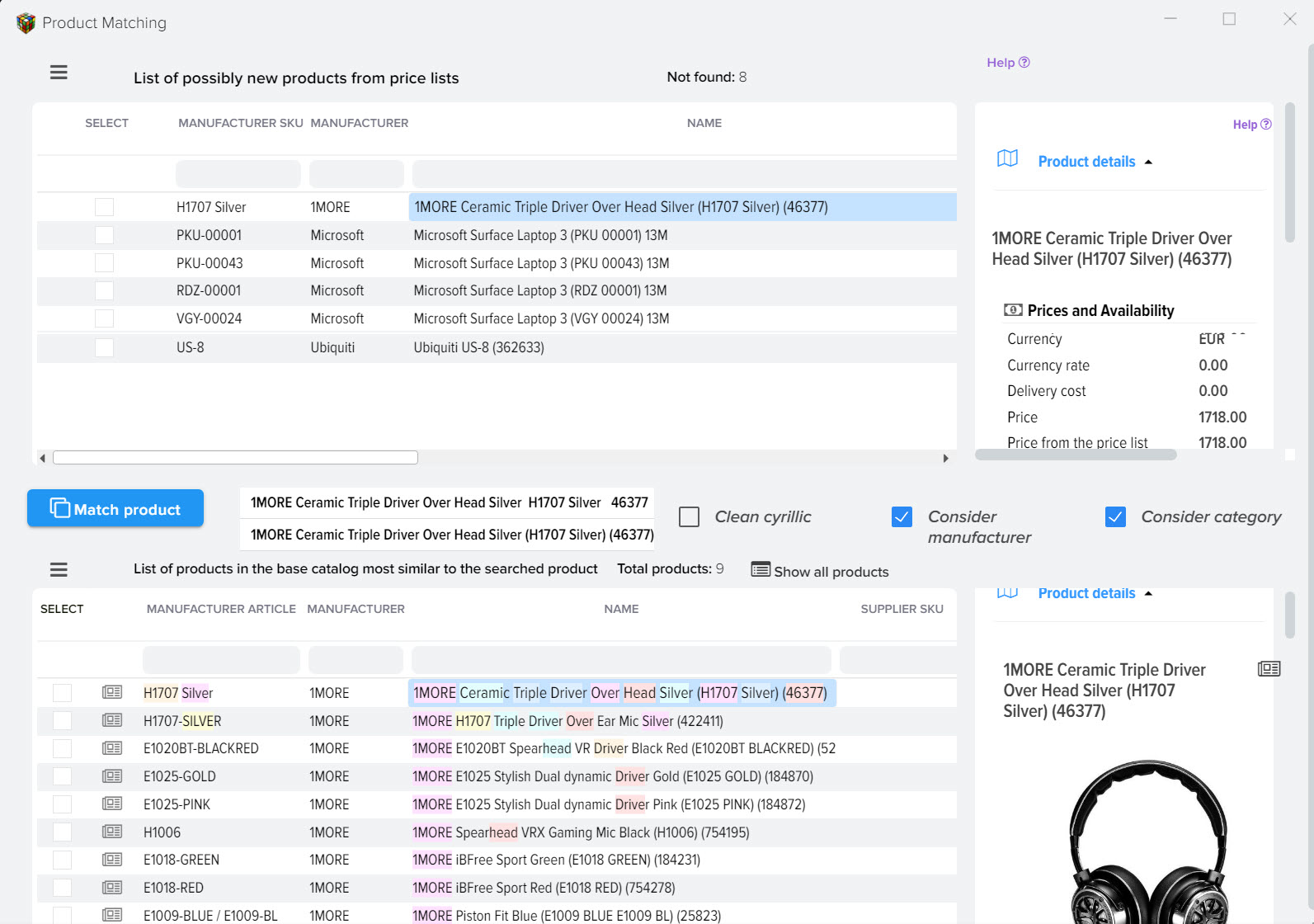
In questo esempio, il prodotto non è stato abbinato automaticamente a causa del fatto che ha un nome diverso, la parola "Player".
Tali prodotti possono essere abbinati automaticamente ottimizzando il programma.
È necessario confrontare i prodotti del listino prezzi una volta, la prossima volta che si scarica il listino aggiornato, tutte le impostazioni effettuate in precedenza per esso verranno salvate.
7. Aggiornamento catalogo di base (BC)
Dopo che tutti i prodotti sono stati abbinati e sono rimasti solo i nuovi articoli, è necessario aggiornare le informazioni nel catalogo di base in base ai listini scaricati.
In fase di aggiornamento del Catalogo Base, la disponibilità attuale e il prezzo minimo vengono ricercati da tutti i listini caricati.
Si aggiungono anche nuovi prodotti che non sono stati confrontati da listino con i prodotti del Catalogo Base.
È possibile aggiornare il catalogo base sia sulla base di un listino prezzi sia sulla base di tutti i listini precedentemente scaricati.
Per aggiornare il Catalogo Base, nella scheda "Merci scaricate", a sinistra del menu, vai su "elenco controparti da listino" per aprire l'intero listino
merce caricata da tutti gli appaltatori per tutti i listini prezzi. Successivamente, è necessario fare clic sul pulsante "Aggiorna catalogo".
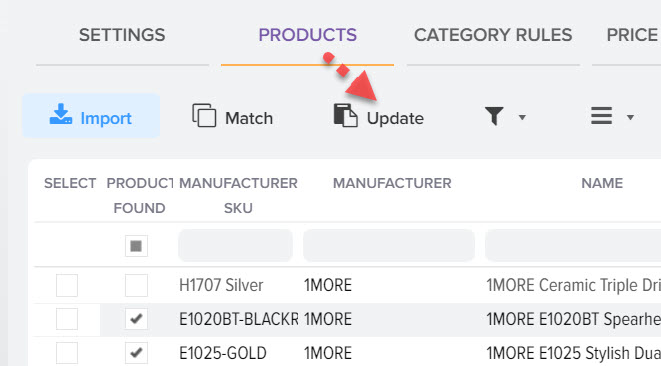
Nella finestra che si apre, nella scheda "Aggiorna impostazioni", puoi deselezionare la casella "Aggiungi nuovi prodotti" se non è necessario aggiungere nuovi prodotti non abbinati
dal listino, che al momento non sono presenti nel catalogo base. Quindi fare clic sul pulsante "Aggiorna catalogo".
Al termine del processo di aggiornamento del catalogo di base, il risultato di tale operazione è osservabile nella sezione "Riferimenti" - "Catalogo merci di base" - "Prodotti".
Nel catalogo base delle merci vedrai il prezzo minimo per un determinato prodotto, la disponibilità attuale e il nome della controparte da cui è tratto il prezzo minimo.
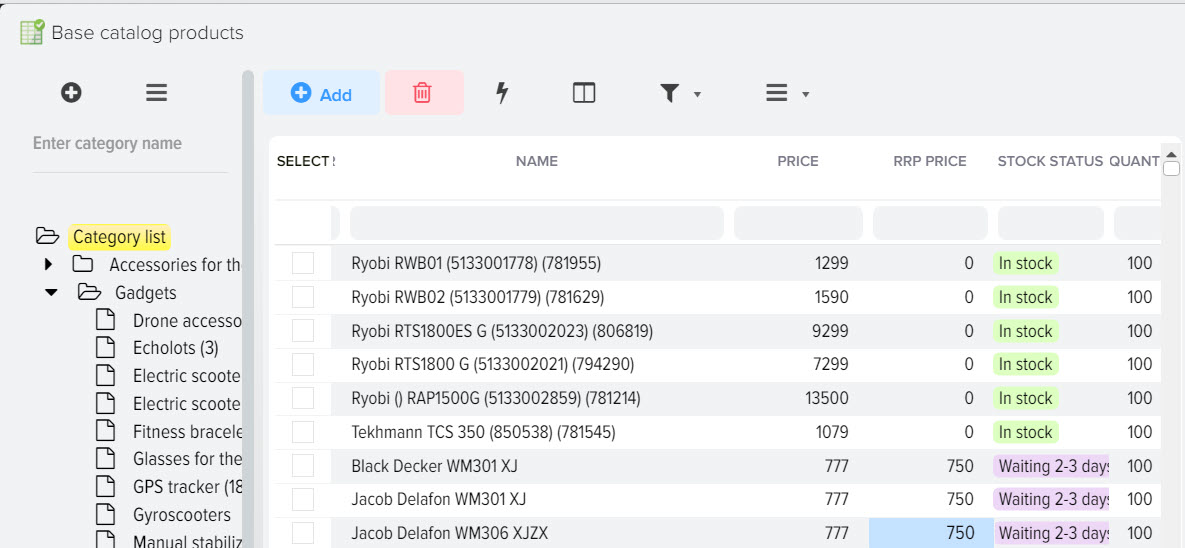
8. Caricamento dati.
Dopo esserti assicurato che tutte le informazioni presenti nel "Catalogo Base" siano aggiornate, puoi iniziare a caricare i dati sul sito, su 1C, su Excel e su qualsiasi altro formato disponibile.
Per fare ciò, seleziona "Operazioni" - "Carica dati" nel menu in alto.
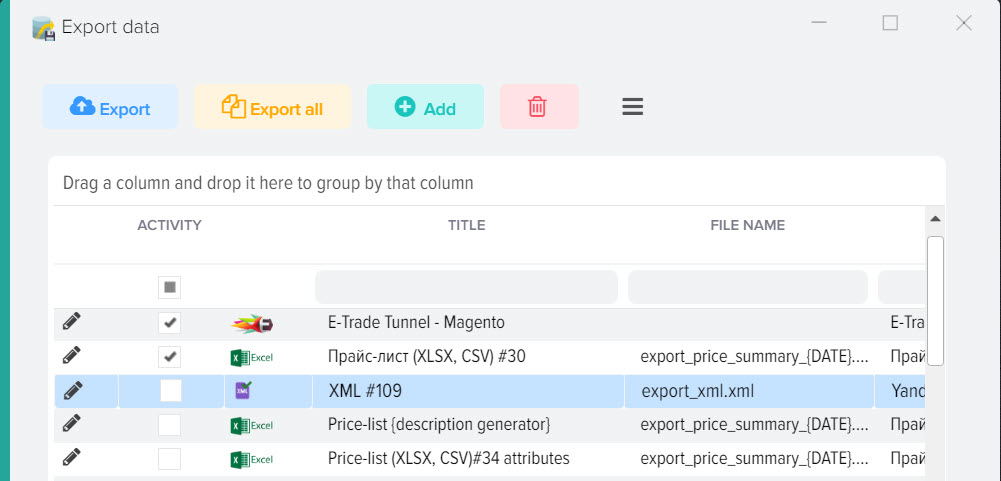
Nella finestra che si apre, puoi utilizzare i modelli già pronti per il caricamento o aggiungerne uno nuovo utilizzando il pulsante "+" (aggiungi modello di caricamento).
I listini in formato "XLS/CSV" possono essere modificati cliccando sull'icona "matita" a sinistra.
Nella finestra che si apre, puoi aggiungere i campi per il caricamento che vuoi vedere nel file Excel finale di esportazione.
Per posizionare un assortimento nelle sale di negoziazione, è necessario utilizzare il formato YandexMarket (YML).
Per l'integrazione con 1C viene utilizzato un file nel formato CommerceML, considerato il formato 1C nativo.
I dati vengono caricati sul sito tramite il modello Elbuz HTTP Tunnel.
Per posizionare l'assortimento su Google Shopping, nella sua struttura viene utilizzato un formato speciale.
Monitoraggio dei prezzi dei concorrenti su Internet
- 1. Caricamento dati
- 2. Aggiunta di una controparte e di un listino.
- 3. Definizione delle categorie merceologiche.
- 4. Caricamento dati da listino
- 5. Impostazione delle regole per il caricamento delle merci dal listino.
- 6. Confronto degli stessi prodotti
- 7. Aggiornamento catalogo di base (BC)
- 8. Caricamento dati.